Praktikum 13 Maailma ruumiandmed ja diagrammid
13.1 Euroopa ja maailma andmed
Varasemates praktikumides oleme tegelenud sisuliselt ainult Eesti alaga. Sageli võib olla vaja aga visualiseerida andmeid ka teistest riikidest. Sellega käesolevas praktikumis tegelemegi. Laadime alla avaandmete praktikumist tuttavalt lehelt Natural Earth Data maailma riikide (Admin 0 - Countries) kihi. Pakime selle lahti oma andmete kausta. Huvi korral võime ka lähemalt vaadata, mida andmetes täpsemalt kujutatakse, klikkides lingil About | Issues | Version History.
Loeme maailma riikide andmed QGISi. Kuna maailma andmestik on ulatuselt oluliselt suurem kui Eesti ala, millega seni tegelenud oleme, siis on vaja muuta ka koordinaatide referentssüsteemi. Natural Earth Data andmestikud on esitatud geograafilises koordinaatide referentssüsteemis World Geodetic System 1984 (WGS 84, EPSG:4326). Selleks, et andmeid korralikult näha, tuleb vahetada senikasutatud Eesti ametlik süsteem EPSG:3301 õige vastu. Selleks klikime all paremal nurgas projekti koordinaatsüsteemi tekstile ja otsime avanenud aknas 4326.
Nüüd peaks andmed õigesti näha olema. Vaatame andmestiku atribuuttabelit ja ka riigipiire. Nagu näha, on riigipiirid oluliselt lihtsustatud, kuna see võimaldab teha andmemahtu väiksemaks ja töö seeläbi kiiremaks. Lisaks ei ole sellisel skaalal detailsus niivõrd oluline.
13.2 Euroopa riikide filtreerimine
Lõikame välja ainult Euroopa riigid. Riikide andmestikus on olemas tulp Region_UN, mille põhjal saamegi valida ainult riigid, mille väärtus tulbas on Europe. Kasutame selleks näiteks tööriista Select Features by Value. Riike võib mõistagi valida ka käsitsi, kasutades muid Select tööriistu.
Kui riigid valitud, siis salvestame valiku ajutise kihina (Edit → Copy Features, Edit → Paste Features As Temporary Scratch Layer). Kustutame suure maailma riikide kihi.
Mitmel Euroopa riigil on alasid ka Euroopa maailmajaost väljaspool, mis tulevad samuti valikuga kaasa. Vajadusel saab eraldiseisvad polügoonid ka kustutada. Proovides aga kustutada näiteks Prantsuse Guajaanat, kustub hetkel ka kogu Prantsusmaa, kuna kõiki ühele riigile kuuluvaid alasid käsitletakse selles andmestikus ühe objektina. Kustutades Venemaa, kustub ka Kaliningradi oblast Leedu ja Poola vahel. Sellise kihi tüüp on Multipolygon: mitu eraldiseisvat polügooni moodustavad ühe kokkukuuluva objekti. Soovides eraldiseisvaid polügoone kustutada, tuleb need kõigepealt eraldi objektideks teha. Selleks
- valime Vector → Geometry Tools → Multipart to singleparts,
- Input layer väärtuseks määrame varem tehtud ajutise Euroopa riikide kihi,
- vajutame Run.
- Vajutame nüüd Single parts kihi muutmiseks kollasel pliiatsil ja kustutame valiku tööriista abil ookeanidest kaugemad saarestikud,
- kui teeme kihil paremkliki ja valime Zoom to layer ning näeme sobivat ala, siis lõpetame kollasele pliiatsile klikkides muutmise.
Vahetame projekti koordinaatide referentssüsteemi. Ülemaailmse EPSG:4326 asemel valime referentssüsteemiks ETRS89-extended / LCC Europe EPSG 3034, mis on sobilik kogu Euroopa alaga töötamiseks.
Kui nüüd Single parts kihi atribuuttabelit vaatame, näeme, et nüüd on suur osa riike jällegi mitme rea peal laiali, kuna iga eraldiseisev riigi osa on nüüd omaette objekt (nt Hiiumaa ja Saaremaa on eraldi polügoonid ja eraldi objektid). Võiksime need nüüd uuesti riikide ja omavalitsuslike alade (NAME või ADMIN) kaupa multipolügoonideks ühendada. Selleks
- valime Vector → Geometry Tools → Collect Geometries,
- Input layer väärtuseks määrame Single parts kihi,
- Unique ID fields väärtuseks valime atribuudi NAME,
- vajutame Run.
Jätame lõpuks atribuuttabelisse alles ainult tulbad SOVEREIGNT, TYPE, NAME, POP_EST, GDP_MD ja SUBREGION. Selleks
- teeme kihil topeltkliki,
- jaotises Fields vajutame kihi muutmiseks kollasel pliiatsil,
- vajutame mingil atribuudil ja valime kõik tulbad (
Ctrl+A),
Ctrl-nuppu all hoides teeme mitteaktiivseks tulbadSOVEREIGNT,TYPE,NAME,POP_EST,GDP_MDjaSUBREGION,
- vajutame tulba kustutamise nupul Delete field,
- vajutame muutmise lõpetamiseks uuesti kollasel pliiatsil.
Salvestame tulemuse faili nimega euroopa_riigid.gpkg.
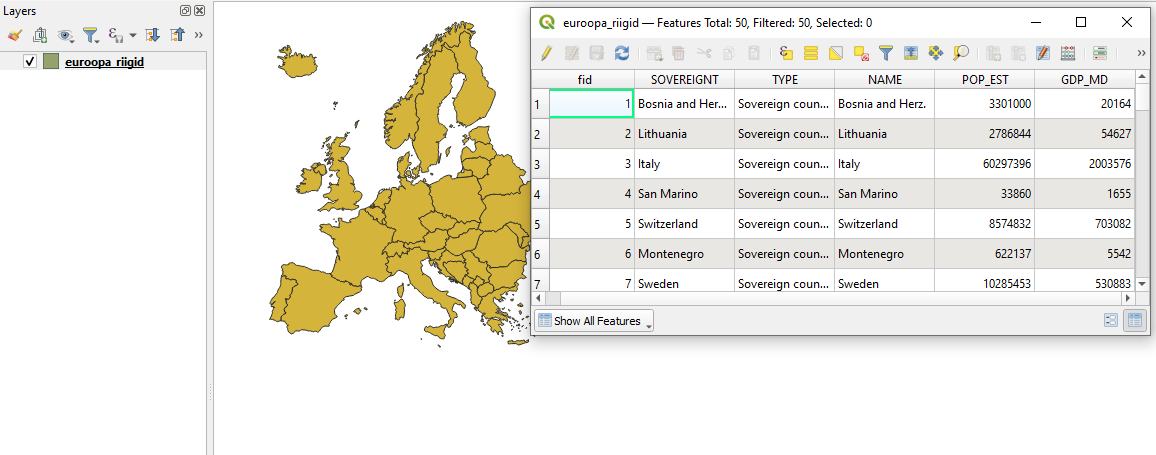
Joonis 13.1: Euroopa riigid
13.3 SKP/in visualiseerimine
Proovime visualiseerida sisemajanduslikku kogutoodangut inimese kohta nii riigi värvi kaudu kui ka diagrammina.
Värvime esmalt polügoonid avaldise abil, kus jagame GDP rahvaarvuga ning jaotame need väärtused sagedusklassidesse. Vaatame atribuuttabelit. Kas tahame näidata kõiki andmeid? Vatikani GDP real on arv -99. See ei tähenda, et Vatikani SKP oleks negatiivne, vaid nii märgitakse tabelis puuduvaid väärtusi. Võiksime niisiis Vatikani kaardil kuidagi eraldi kujutada. Samuti võiksime analüüsimata jätta Venemaa andmed.
13.3.1 Ülesanne: polügoonide värvimine SKP/in põhjal
Polügoonide värvimiseks selle põhjal, kui suur on vastava riigi SKP inimese kohta, võib kasutada kohe lihtsalt avaldist, aga võime ka esmalt teha andmestikku uue ajutise tulba, et hiljem oleks vähem trükkimist. Uue tulba nimi võiks olla gdp_pc (GDP per capita), tüüp kümnendarv (decimal number) ja sinna võiksid minna väärtused, mille leiame avaldisega "GDP_MD" / "POP_EST" * 1000000. Vatikani ja Venemaa osade väärtused võiksid olla NULL. See tähendab, et võiks kasutada if-tingimuslauset: kui tulbas "NAME" on väärtus 'Vatican' või tulbas "NAME" on väärtus 'Russia', siis pane tulpa NULL, vastasel juhul aga jaga GDP (miljonites dollarites) läbi rahvaarvuga ja korruta saadud tulemus miljoniga.
Kui tulp on loodud, tuleks värvida polügoonid loodud tunnuse põhjal nii, et tekiksid nt järgmised sagedusklassid:
- 3000-10000,
- 10000-20000,
- 20000-30000,
- 30000-40000,
- 40000-50000,
- 50000-60000,
- > 60000
Lisaks tuleks eraldi reeglitega värvida Vatikan ja Venemaa osad, mida praegu Euroopa osadeks ei loe.
Kõige lihtsam on ilmselt alustada tavalisest Graduated värvimisest, valida sobiv värviskaala ja klasside arv ja andmed ära klassifitseerida. Seejärel saab muuta stiliseerimise tüübiks Rule-based ja sagedusklasside piiride reegleid käsitsi muuta (klasside arv ja värviskaala on sel juhul juba olemas). Lisaks tuleks kirjutada kaks reeglit puuduvate klasside jaoks.
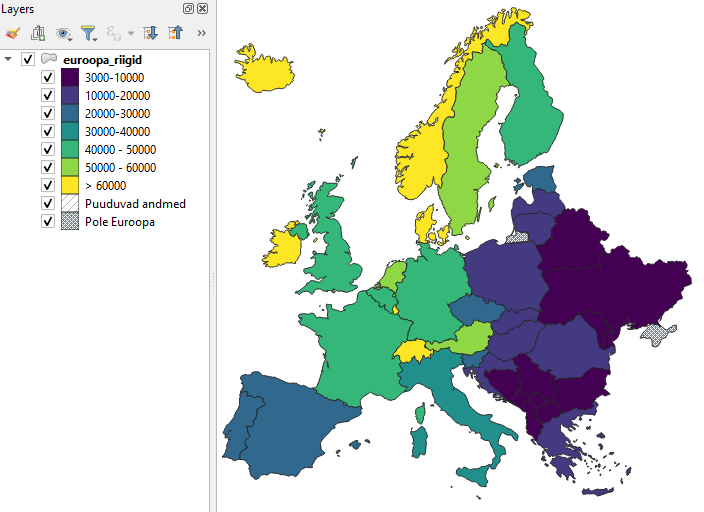
Joonis 13.2: SKP inimese kohta Euroopa riikides
13.3.2 Harjutus: SKP/in kohta diagrammidena või punktidena
Visualiseerime sama asja ka diagrammidena.
- Teeme Euroopa kihist koopia (paremklikk → Duplicate Layer).
- Teeme koopia kihil topeltkliki ja valime Diagrams → Pie chart → Attributes.
- Lisame Assigned attributes juurde samad avaldised, mida kasutasime eelmises kihis riikide värvimiseks. Kui tahta värvida diagramme samade värvidega nagu polügoone, saab kasutada näiteks color picker tööriista.
Nagu näha, katavad mõned diagrammid kogu riigi ning varjavad ka teisi diagramme.
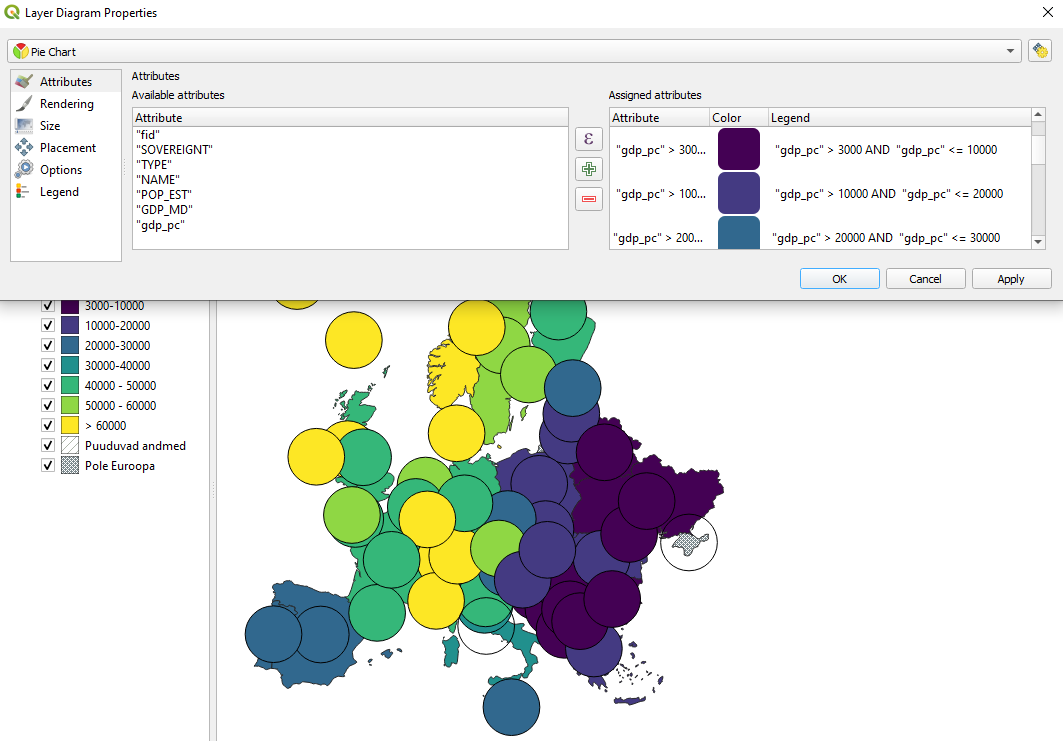
Joonis 13.3: Diagrammid avaldistega
Paneme diagrammi suuruse sõltuma riigi rahvaarvust. Lisaks tuleb määrata neile ka miinimumsuurus, et väiksema rahvaarvuga riikide diagrammid oleksid nähtavad.
- Valime Layer Diagram tööriistas Size jaotise.
- Size units väärtuseks valime Scaled size, mis võimaldab diagrammide suurusi muuta vastavalt mingile tunnusele andmestikus.
- Attribute väärtuseks valime POP_EST.
- Maximum value väärtuseks määrame 99 999 999.
- Size väärtuseks määrame 15 mm.
- Teeme linnukese valiku Increase size of small diagrams ette ja määrame miinimumsuuruseks 1 mm.
Eemaldame Vatikani ja Venemaa diagrammid.
- Layer Diagram tööriist → Rendering → Visibility → Show diagram → Expression → Edit, kirjutame
"NAME" IS NOT 'Vatican' AND "NAME" IS NOT 'Russia'.
Värvime riikide polügoonid mingit neutraalset värvi (Single symbol) ja ekspordime kaardi koos legendiga.
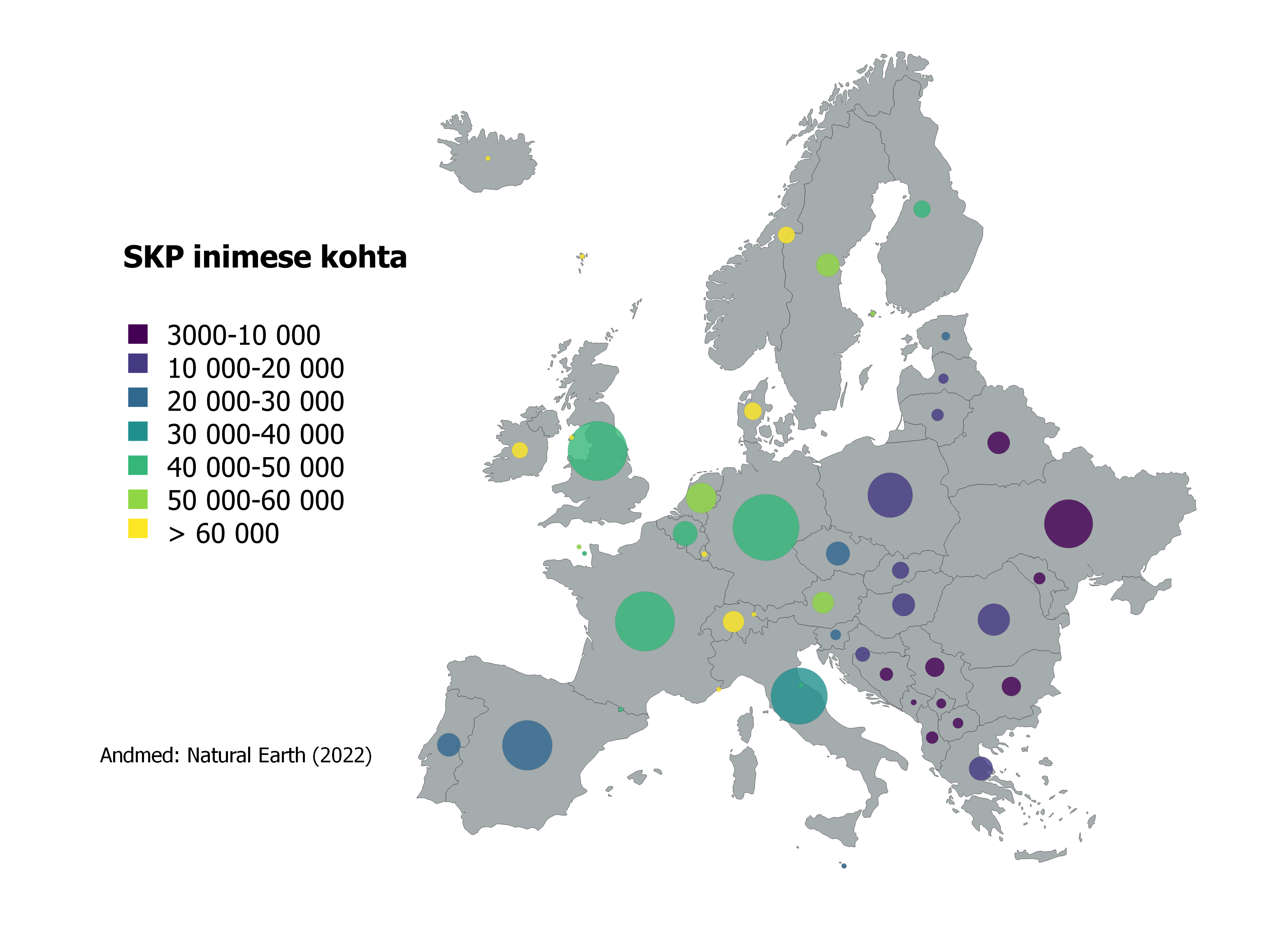
Joonis 13.4: SKP inimese kohta Euroopa riikides diagrammidena. Ringi suurus näitab rahvaarvu.
Praegusel juhul oleks tegelikult võinud kujundada diagrammide asemel ka lihtsalt mingit polügoonide keskpunktide (Centroids) kihti.
Kui tahta teha lihtsalt graafikuid, saab tegelikult sedagi QGISis teha. Selleks võib kasutada DataPlotly pistikprogrammi (Plugins → Manage and install plugins). Proovime teha tulpdiagrammi (Bar Plot) riikide rahvaarvust ja sektordiagrammi Euroopa 4 eri regiooni rahvaarvust.
DataPlotly diagramme saab lisada ka trükivaatesse (Print Layout).
13.4 Maailma linnade punktikiht
Impordime nüüd QGISi ka maailma suuremate linnade kihi. Eraldame sealt ainult Euroopa andmepunktid. Võime kasutada tööriista Select by Location, et valida ainult neid punkte, mis jäävad meie Euroopa kihi piiridesse.
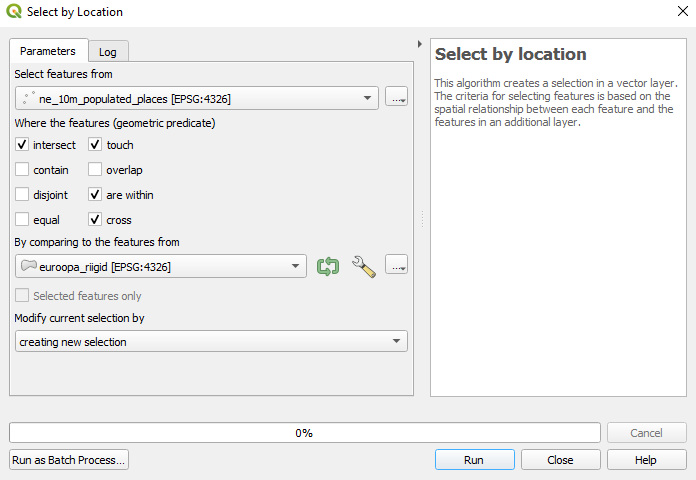
Joonis 13.5: Euroopa punktide valimine
Värvime punktid vastavalt rahvastiku arvule (POP_MAX). Kuhu tundub Euroopa rahvastik koonduvat? Lähemalt vaatame punktimustrite analüüsi geostatistika praktikumides.